电脑文件怎么下载 电脑如何下载免费软件
电脑文件怎么下载,现如今电脑已经成为我们日常生活不可或缺的一部分,而下载软件则是电脑使用过程中不可缺少的环节。但对于一些刚刚接触电脑的人来说,电脑文件的下载可能会显得有些棘手,不知道从何入手。那么今天我将为大家介绍一下电脑文件的下载方法,以及如何在电脑上免费下载软件,让大家能够更加便捷地使用电脑。
电脑如何下载免费软件
文章首推今日主题:电脑文件怎么下载电脑软件与手机软件的区别windows电脑软件
电脑软件的安装分为两种方式:
•第一种就是你下载下来的是.exe文件的应用程序,这种程序一般都是安装包。就是你双击之后,会进入安装界面•第二种就是不需要安装的,你下载下来的是一个压缩文件,你只需要解压就可以使用
下面教大家如何在浏览器中下载你需要的软件
域名•怎么知道哪个是官网呢?
看域名
我们只要在搜索引擎上搜我们需要的软件名称就行,不要加其他修饰。
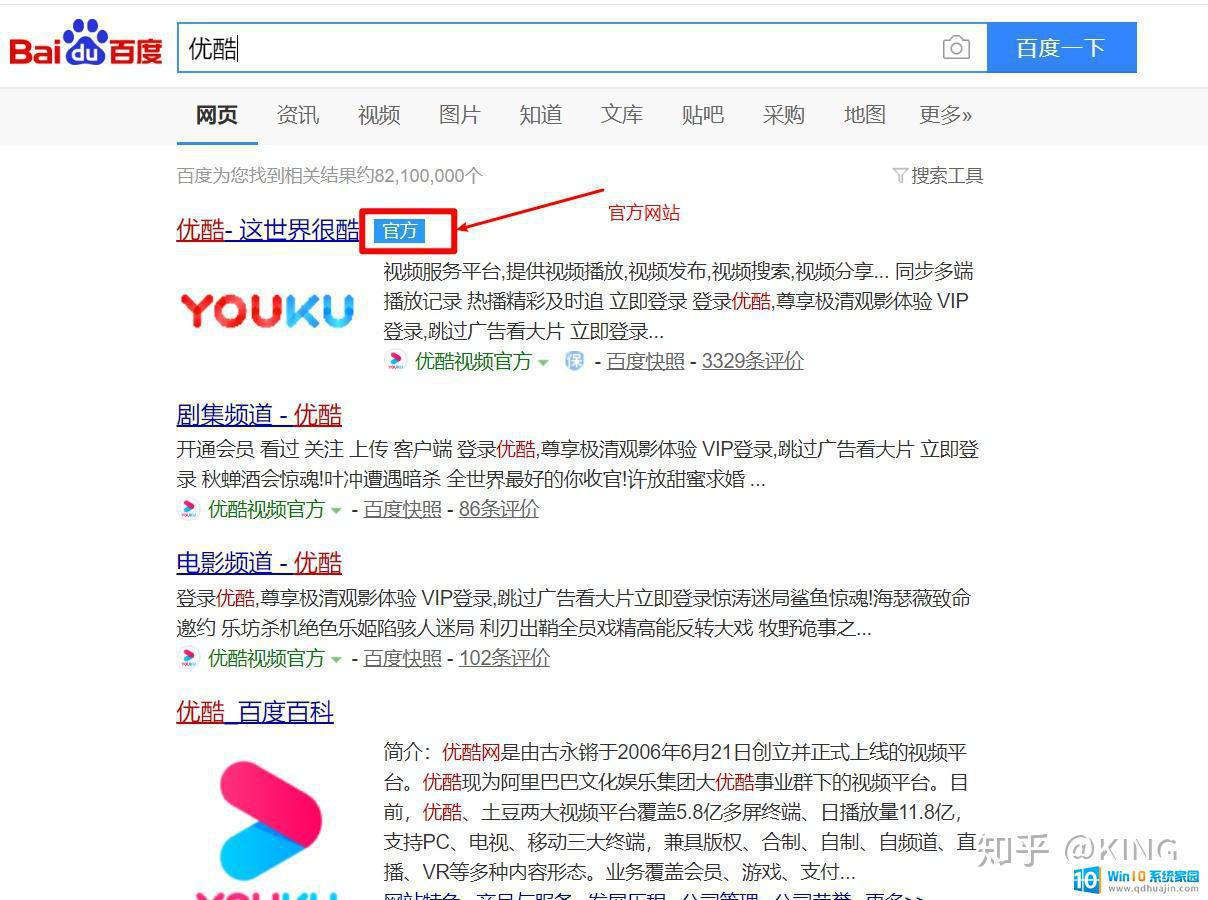
点进去,地址栏有域名,www.youku.com
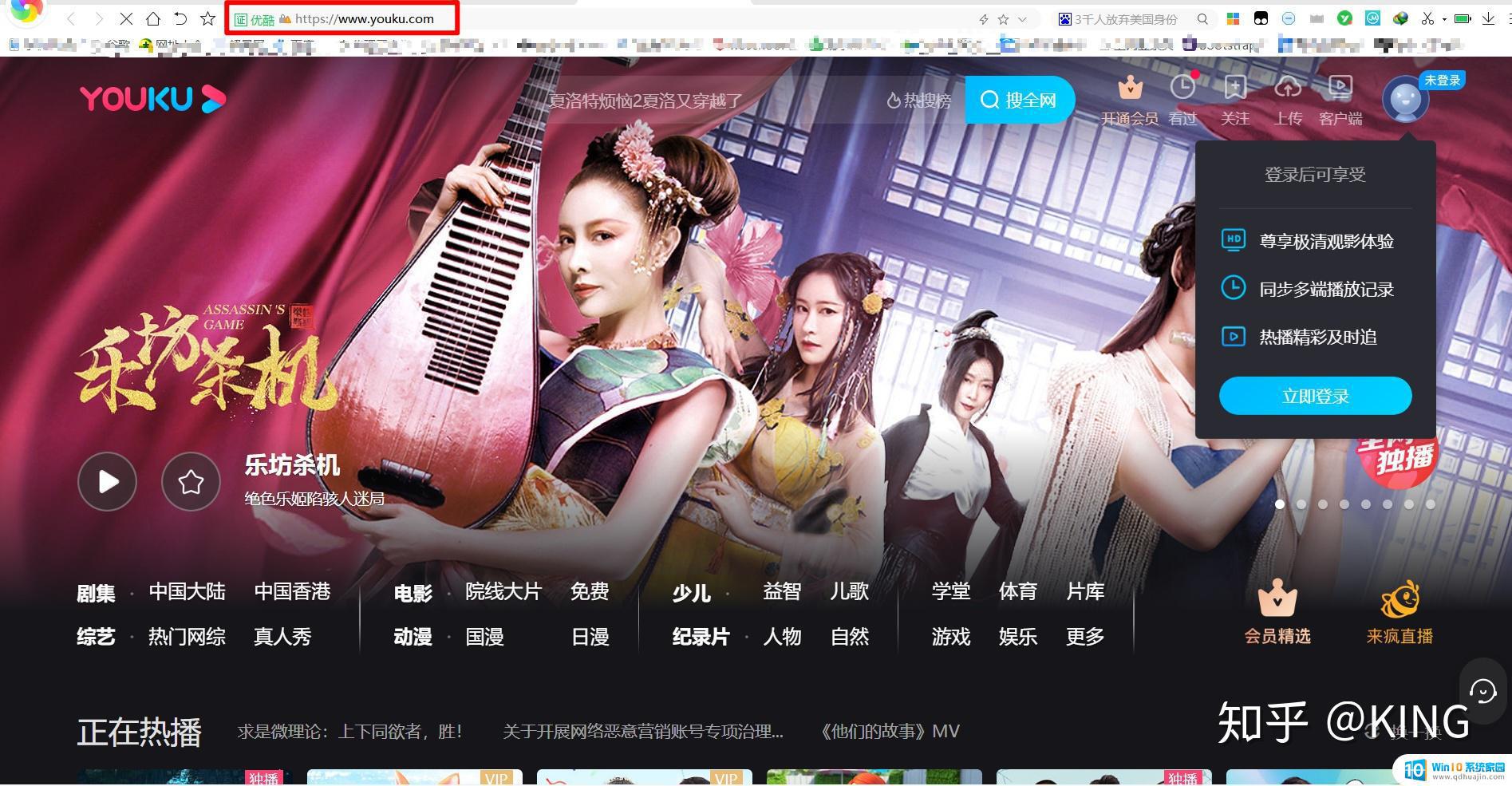
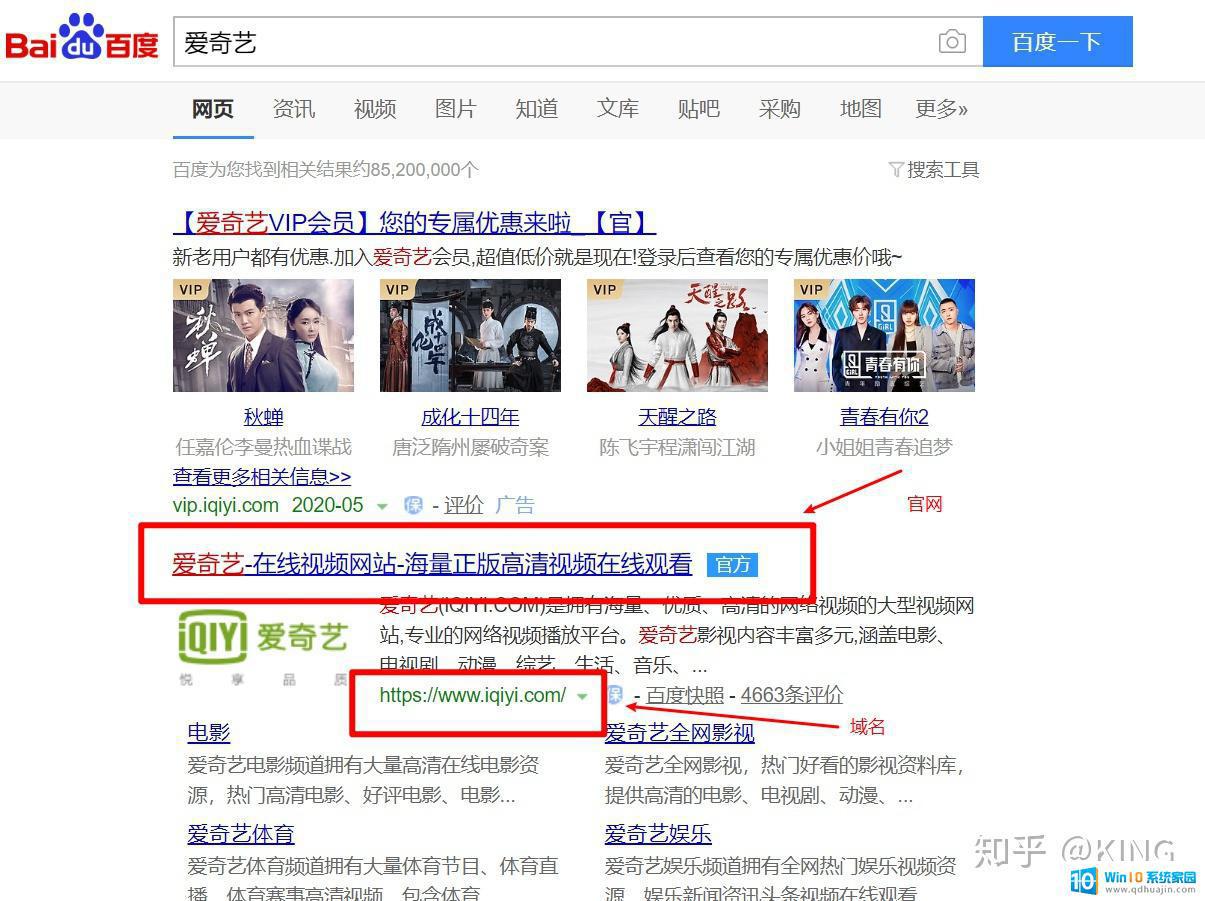
域名的取名规则:
•一般为网站名称,比如优酷:ww.youku.com,直接就是拼音youku•要不就是名称的首字母简写,比如爱奇艺:aqiyi.com,简写加拼音
官网下载找到客户端,不同的网站不一样,自己把握
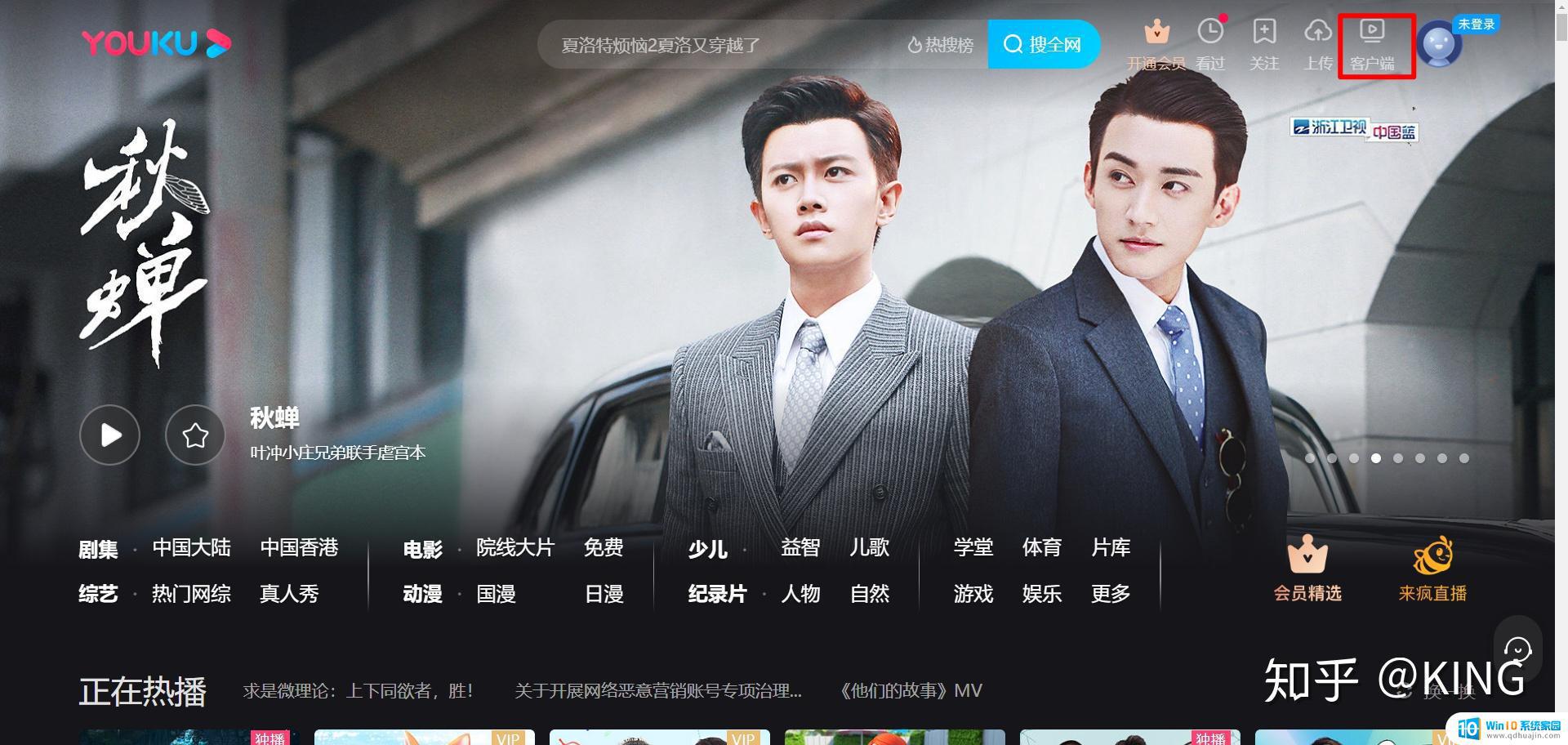
找到电脑版
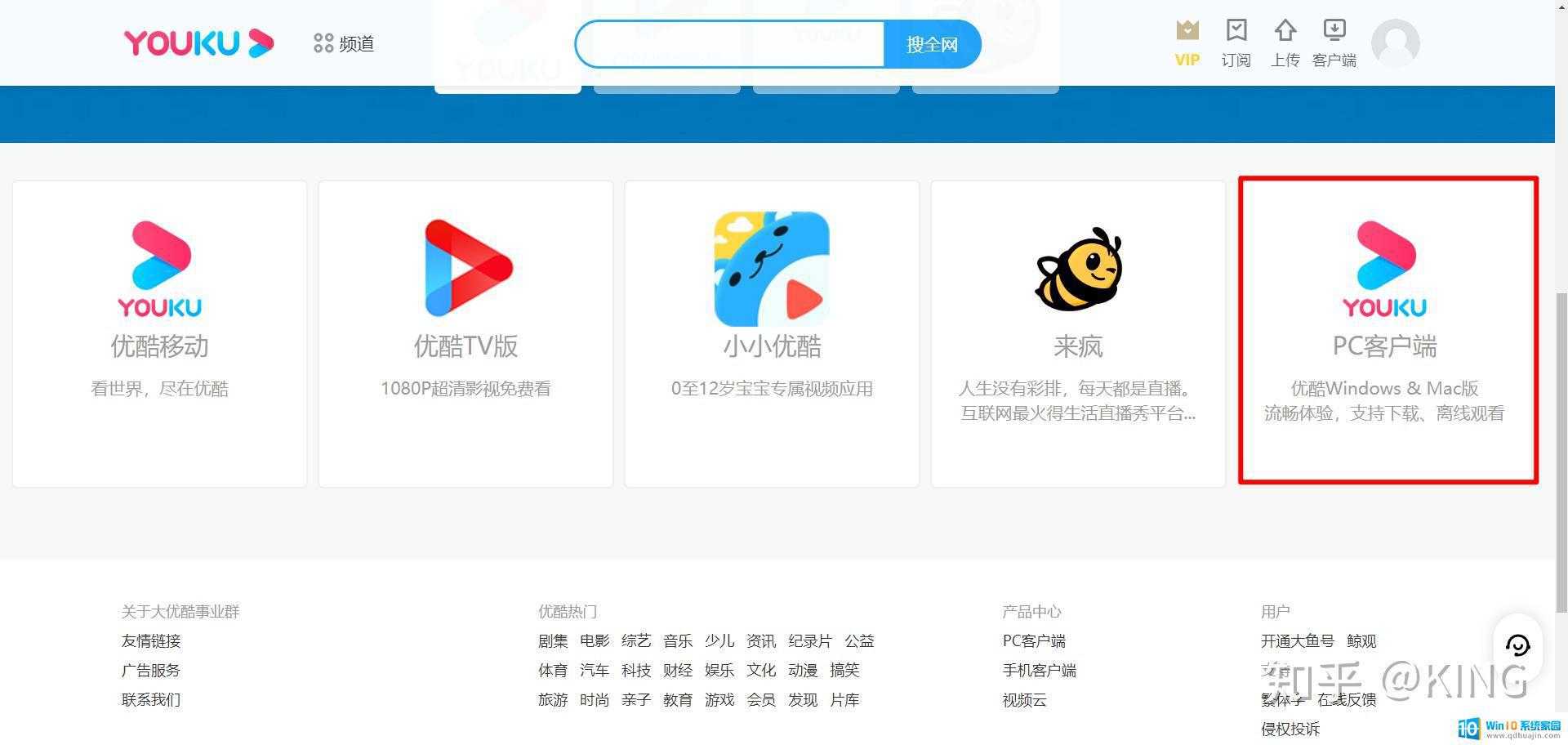
找到对应电脑的版本
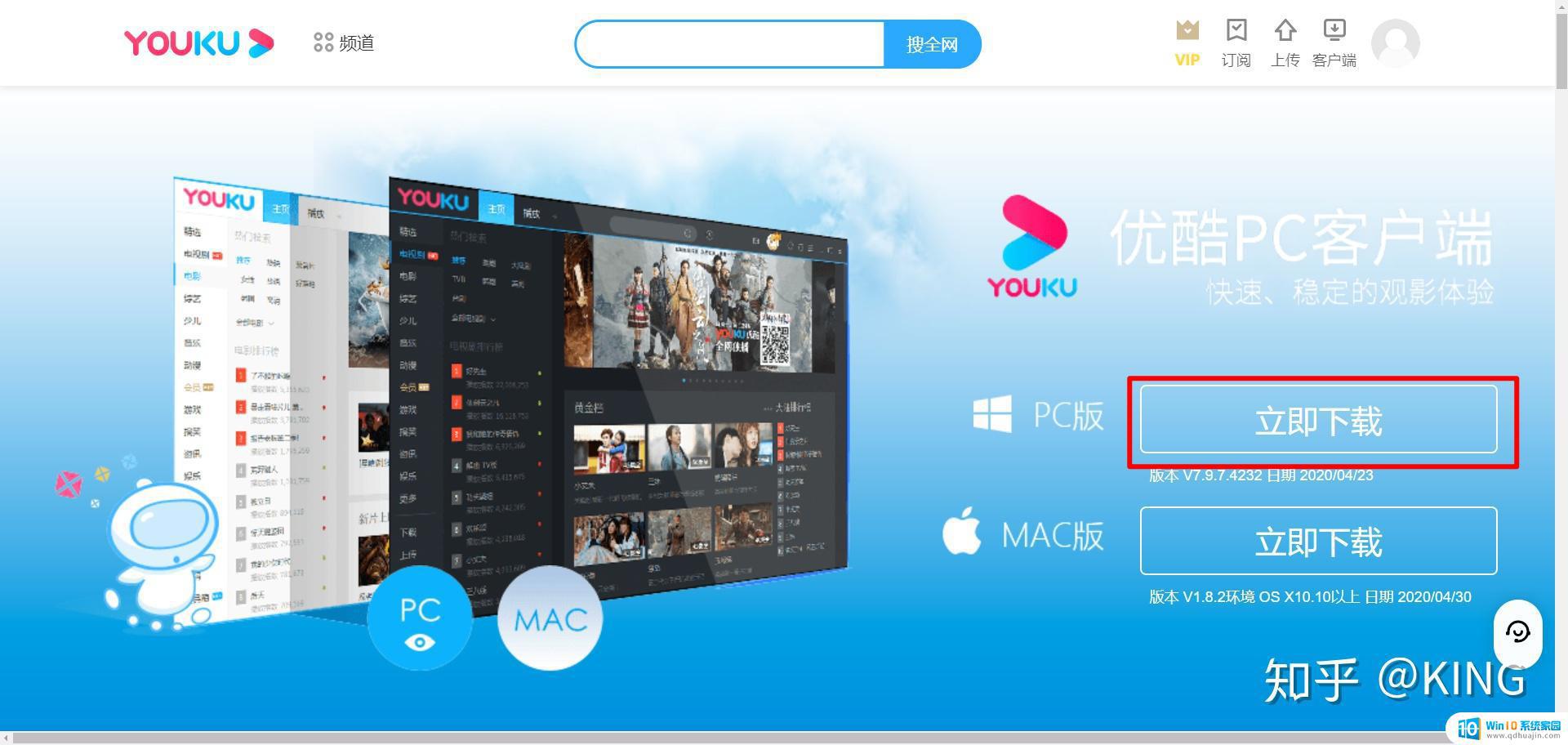
这个安装包可以放到桌面,安装完就可以删掉
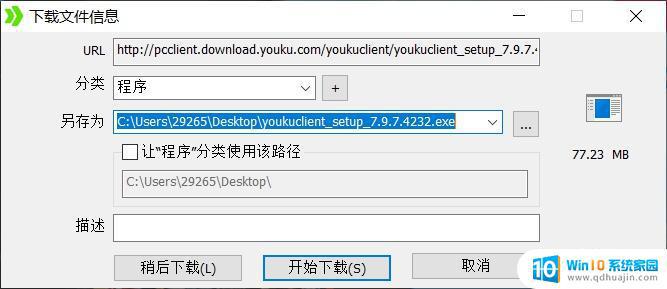
安装方法可以看我前面发的文章,请点击这里
非官网安装有些软件是没有官网的,我们就需要在第三方网站进行下载
讲一下如何在第三方网站下载,我们就以优酷为例吧
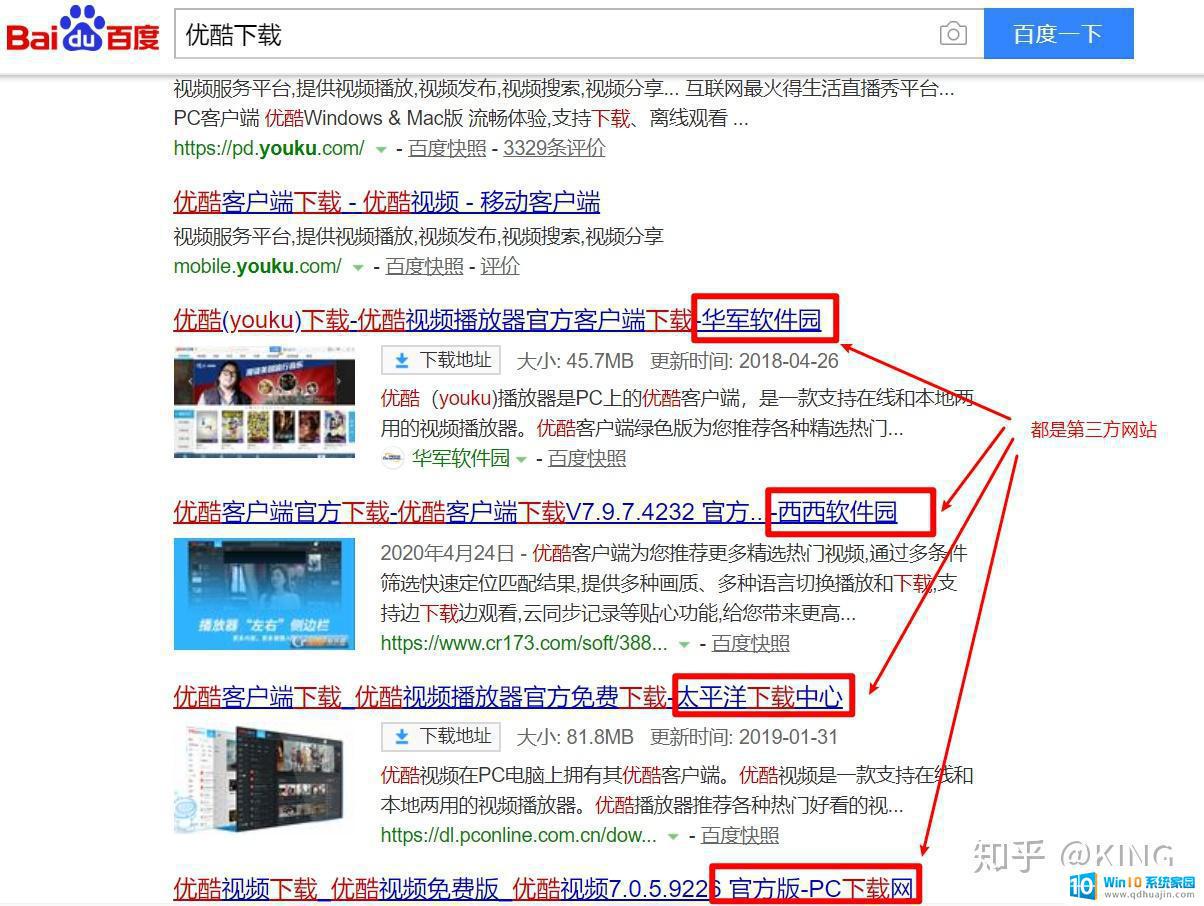
第三方网站有很多坑,一定不要点高速下载,一个是高速下载,一个是低速下载,凭什么给你是高速下载
下面这个本地下载,高速下载都是假的

一般真实的下载地址在最下面,普通下载地址
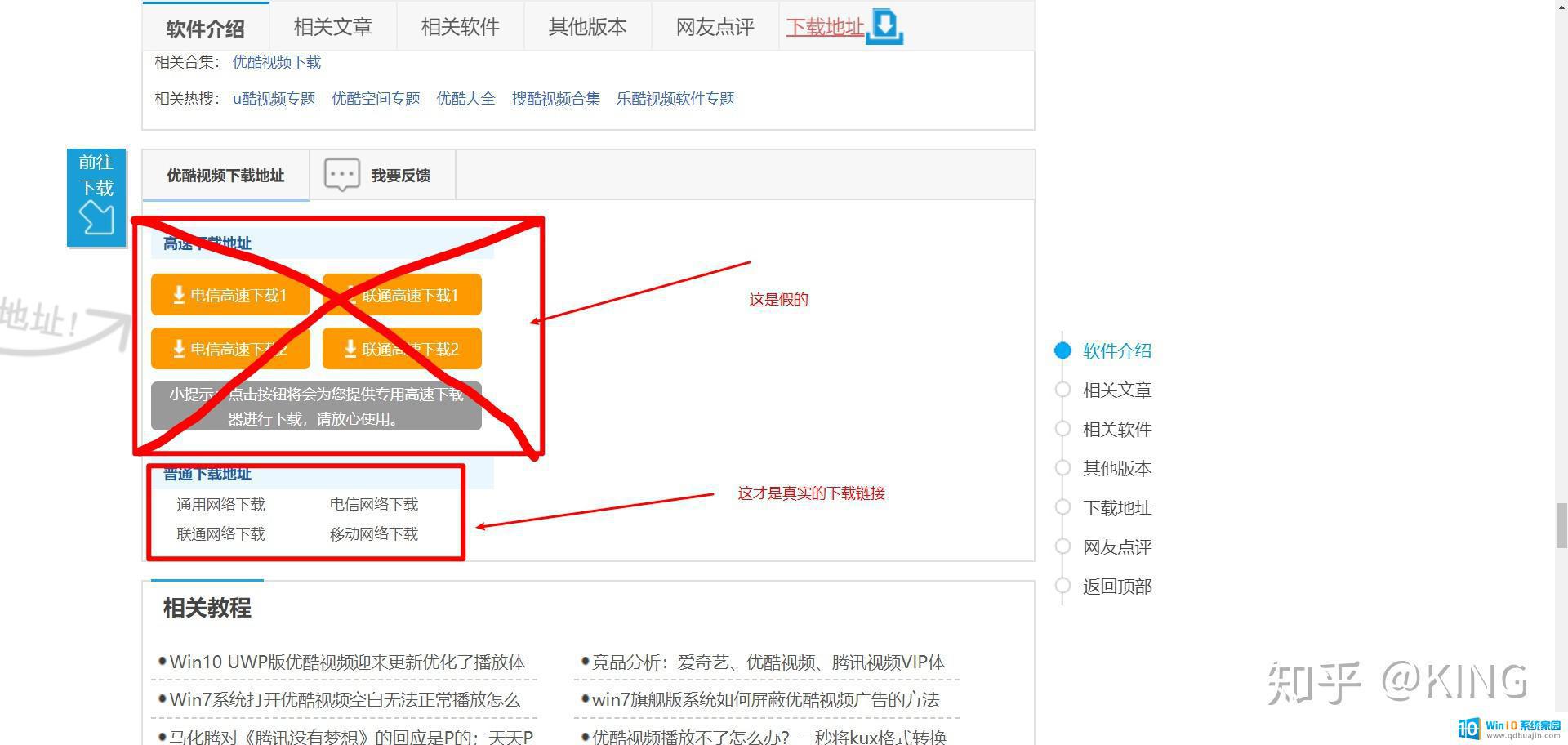
安装方法可以看我们前面发的文章,请点击这里
希望可以帮到大家哦!
电脑文件的下载和免费软件的获取非常简单。只要跟着指导,操作步骤简单清晰,就能轻松愉快地完成下载。不过,要注意安全问题,下载前要确认文件的来源和安全性,以防不测。希望大家可以善用这些技巧,为自己的工作和娱乐带来更多的方便和乐趣。





